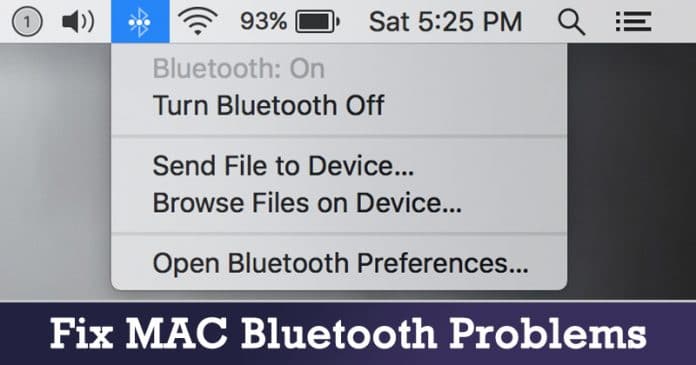
Nos, ha egy rövid pillantást vetünk az elmúlt néhány évre, azt fogjuk látni, hogy a vezeték nélküli technológiák mindent megváltoztattak. Manapság a felhasználók a WiFi-re támaszkodnak az internethez való csatlakozáskor. Nem csak ez, de a WiFi ma már fájlmegosztásra is használható. A Bluetooth is a vezeték nélküli technológia része, de manapság kevésbé élvezik.
Ennek ellenére a legtöbb modern laptop és okostelefon rendelkezik Bluetooth funkcióval. A Bluetooth már eddig is fontos szerepet játszott és játszik az életünkben. Vannak, akik Bluetooth-internetmegosztáson keresztül csatlakoznak az internethez, fájlokat küldenek Bluetooth-on stb. Bár ez ritka, néha Bluetooth-problémák adódhatnak.
Valójában a közelmúltban sok Mac-felhasználó számolt be nekünk arról, hogy a Mac Bluetooth nem működik. A felhasználók elmondták, hogy időnként véletlenszerűen megszakad a Bluetooth-kapcsolat. Ezért ebben a cikkben úgy döntöttünk, hogy megosztunk néhány legjobb módszert a 2019-es Mac Bluetooth-problémák kezelésére.
A 4 legjobb módszer a MAC Bluetooth-problémák megoldására
Az alábbiakban megosztottunk néhány alapvető módszert a Bluetooth nem működő MAC számítógépen történő javítására. Segít elhárítani a Bluetooth-hoz kapcsolódó problémákat a MAC-ban. Tehát nézzük meg a négy legjobb módszert a MAC Bluetooth-problémák megoldására.
#1 Törölje a Bluetooth-hoz kapcsolódó fájlokat
Ha nemrégiben azt tapasztalta, hogy a MAC Bluetooth-ja már nem működik, vagy nem csatlakozik, akkor törölnie kell a Bluetooth-hoz kapcsolódó fájlokat. Ez alapvetően egy Bluetooth alaphelyzetbe állítás, amely megoldhatja a legtöbb Bluetooth-problémát.
1. lépés. Először nyissa meg a Findert, majd nyomja meg a „Command + G” billentyűkombinációt. Látni fogja, hogy a fenti kombináció elindítja a „Go to Folder” párbeszédpanelt.
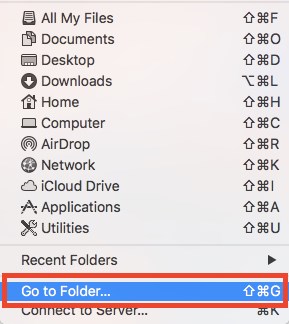
2. lépés: A párbeszédpanelen belül írja be a „/Library/Preferences/” címet, majd nyomja meg az Enter billentyűt. Meg kell találnia és törölnie kell a „com.apple.Bluetooth.The list” nevű fájlt.
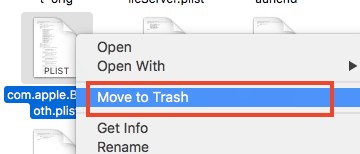
3. lépés: Törlés után nyomja meg a Command + G billentyűkombinációt, majd írja be a következőt: „ ~/Liberary/Preferences/ByHost/“. Keresse meg és törölje a „com.apple.bluetooth” fájlt a könyvtárból.
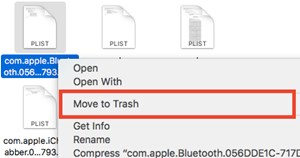
Ez az, kész! Most indítsa újra a MAC-ot a Bluetooth-hoz kapcsolódó hibák kijavításához.
#2 Bluetooth hibakeresés
Ebben a módszerben az alapértelmezett Bluetooth hibakeresési módot fogjuk használni a MAC Bluetooth-hoz kapcsolódó problémák megoldására. Nézzük meg, hogyan használhatja a Bluetooth-hibakeresést a Mac Bluetooth-hibáinak javítására.
1. lépés: Adja hozzá a Bluetooth ikont a Mac menüsoron a „Rendszerbeállítások> Bluetooth” menüpontban, majd onnan jelölje be a „Bluetooth ikon megjelenítése a menüsorban” jelölőnégyzetet.
2. lépés Nyomja meg és tartsa lenyomva az „Option + Shift” gombot, majd kattintson a Bluetooth ikonra a menüsorban. Sok további lehetőséget fog látni.
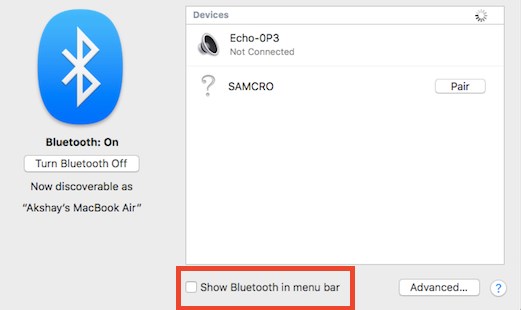
3. lépés: Kattintson a „Hibakeresés > Összes eszköz eltávolítása”, majd ismét a „Hibakeresés > Bluetooth modul visszaállítása” lehetőségre. Ezután indítsa újra az eszközt, és valószínűleg újra megfelelően működik a Bluetooth.
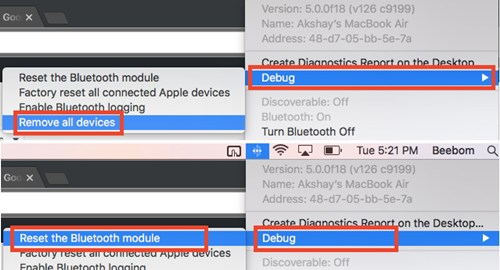
Ez az, kész! Így használhatja a Bluetooth hibakeresést a MAC Bluetooth nem működő problémájának javítására.
#3 módszer MacID használatával
1. lépés: Nyissa meg a macID webhelyét, majd onnan Letöltés a Mac App, amely ingyenesen letölthető.
2. lépés: Indítsa el az alkalmazást, majd amikor elkezdi keresni a MAC-könyvtárát, egyszerűen zárja be az ablakot. Megjelenik a MacID ikon a menüsorban, ezért csak kattintson rá, majd lépjen a beállításokhoz „További > Speciális > Bluetooth visszaállítása“.
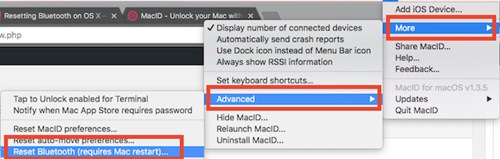
A Bluetooth alaphelyzetbe áll, majd újra kell indítania a Mac-et, hogy a Bluetooth újra tökéletesen működjön!
#4 Az SMC visszaállítása
Nos, ezzel a módszerrel visszaállítjuk az SMC-t (System Management Controller) egy MAC-on. Azok számára, akik nem ismerik, az SMS-visszaállítás segít a rengeteg energiaellátásban, és a hardverrel kapcsolatos problémák, például a Bluetooth nem reagál, a WIFI nem működik stb.
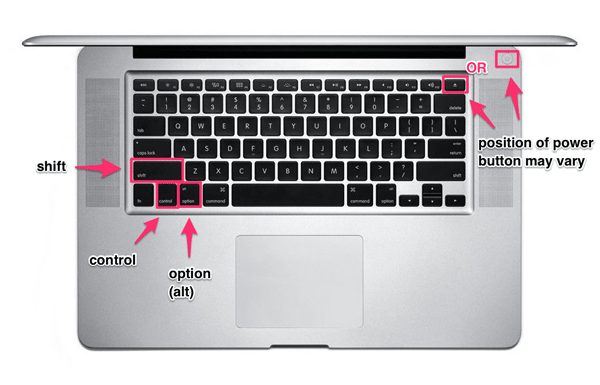
1. lépés: Először is kapcsolja ki a Mac-et, majd csatlakoztassa a töltőt. Ezután nyomja meg és tartsa lenyomva a „Shift+Control+Option” gombokat a billentyűzeten. Egyidejűleg nyomja meg a bekapcsológombot is.
2. lépés: Engedje fel az összes billentyűt, majd nyomja meg ismét az eszköz bekapcsológombját, és indítsa újra a Mac-et. Ezzel visszaállítja az eszköz SMC-jét.
Kivehető akkumulátorral rendelkező Mac gépekhez:
1. Kapcsolja ki a készüléket, vegye ki az akkumulátort, és válassza le a töltőt a készülékről.
2. Mindezek elvégzése után nyomja meg és tartsa lenyomva a bekapcsológombot több mint 5 másodpercig, majd az összes eltávolított elem csatlakoztatása után indítsa újra a készüléket.
Asztali Mac esetén:
1. Kapcsolja ki a Mac-eszközt, majd húzza ki a tápkábelt több mint 15 másodpercre.
2. Csatlakoztassa újra az eltávolított kábelt, majd indítsa el a Mac asztali számítógépét a bekapcsológombbal!
Tehát ezek a legjobb módszerek a MAC Bluetooth-problémák megoldására 2019-ben. Reméljük, ez a cikk segített Önnek! Oszd meg barátaiddal is. Ha kétségei vannak ezzel kapcsolatban, tudassa velünk az alábbi megjegyzés rovatban.




